投稿とカテゴリー
カテゴリーを作る
今回のようにカテゴリーが決まっている場合は、投稿を作成するよりも前にカテゴリーを用意しておくと良いです。
(投稿画面からもカテゴリーの追加は出来ますが、スラッグの設定が出来ません)
WordPress管理画面のメニューで、投稿 > カテゴリーを開きます。
新規カテゴリーでイベントを作ってみましょう。
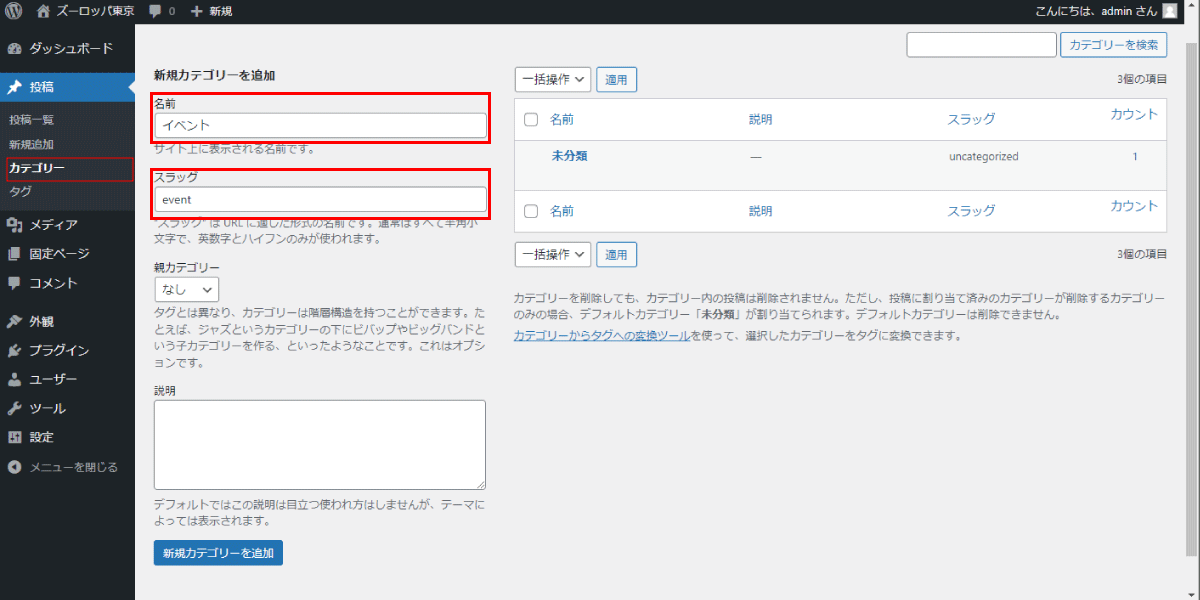
- 名前:イベント
- スラッグ:event
- 親カテゴリー:なし
- 説明:空のままでOK
下にある青色の「新規カテゴリーを追加」ボタンで確定します。
下図のように、右側の一覧に追加されていれば成功です。
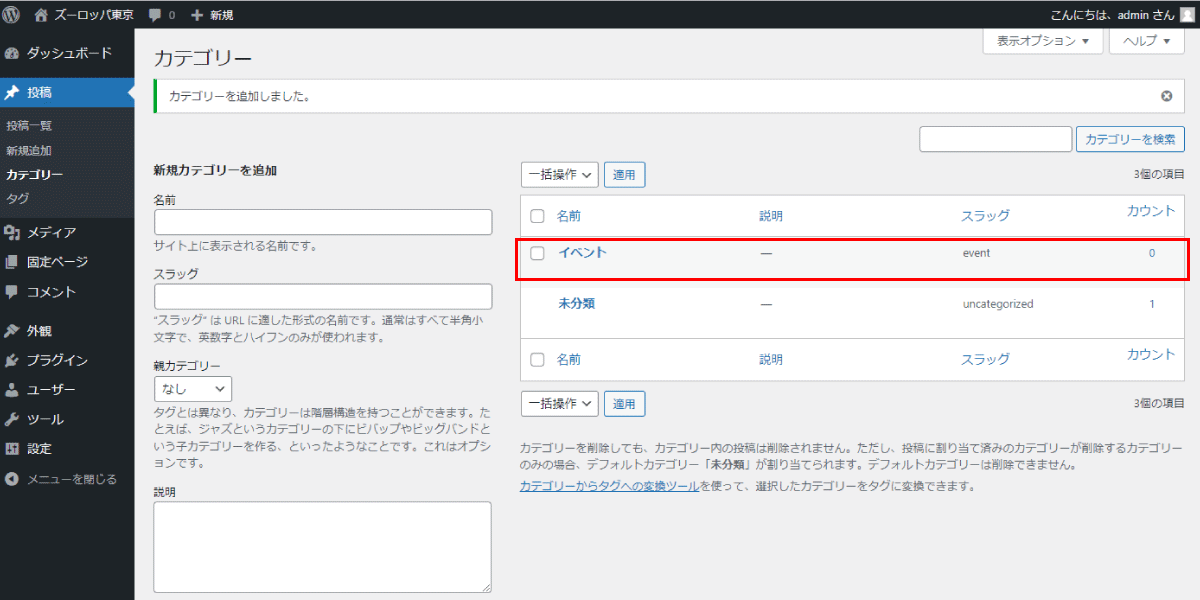
もう一つ、お知らせというカテゴリーも作成しましょう。
お知らせはスラッグを「info」にしてください。後ほど一覧ページを作る時に使います。
- 名前:イベント
- スラッグ:info
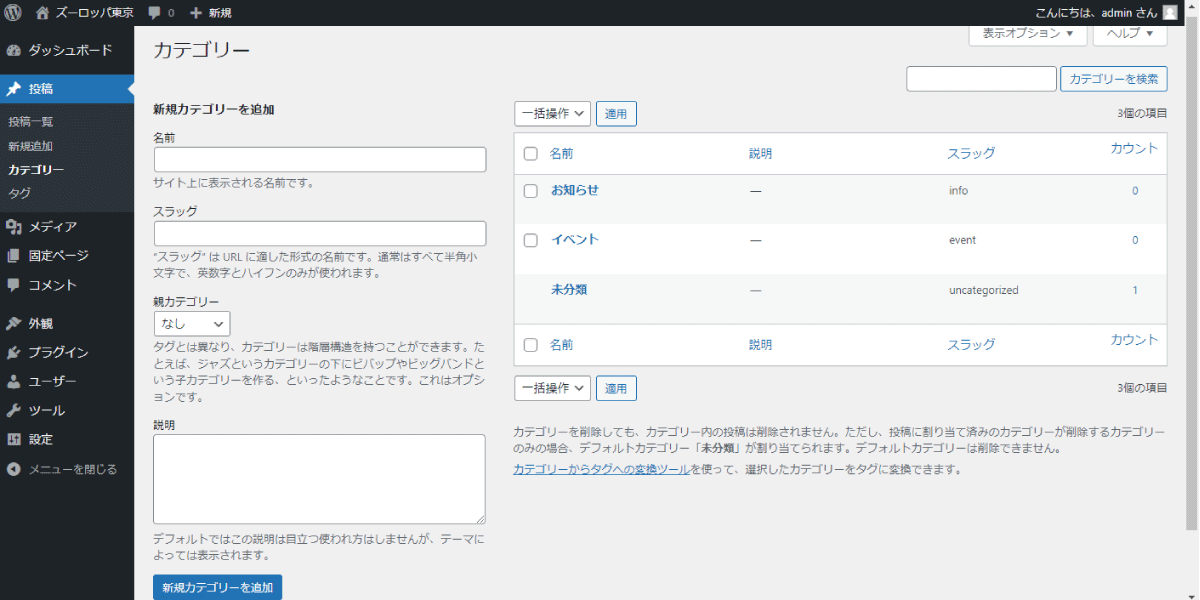
投稿を新規追加する
WordPress管理画面のメニューの 投稿 > 新規追加から投稿を作成していきます。
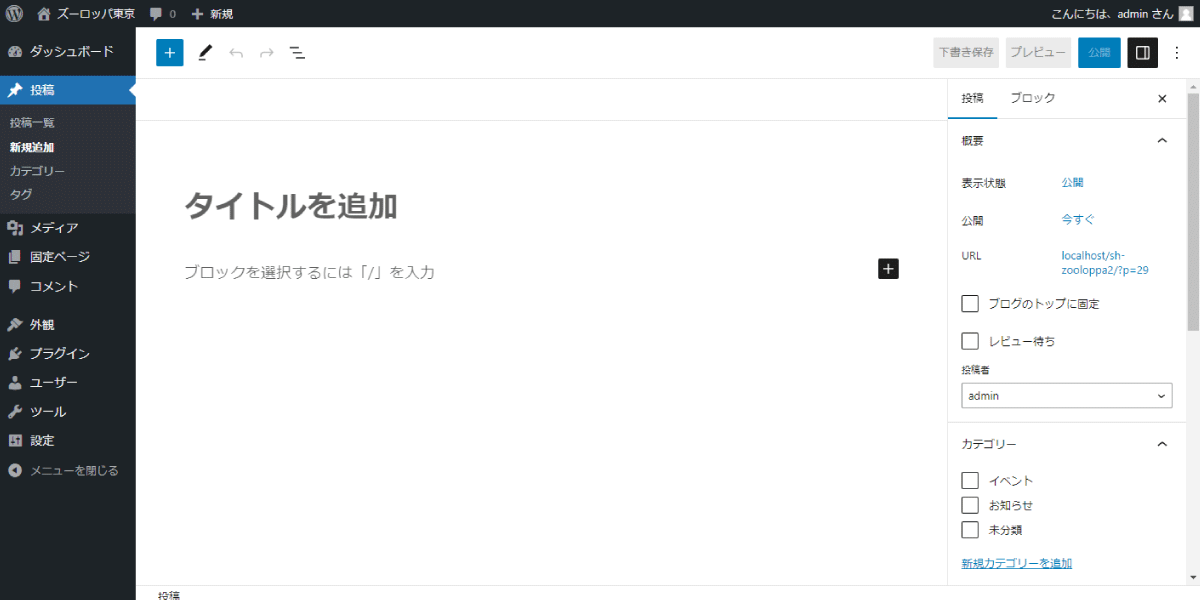
1.イベントカテゴリーの記事
まず「アライグマの握手会」の記事を作ってみましょう。
以下4箇所を設定してください。
- 1.タイトル
- 2.本文
- 3.カテゴリー
- 4.アイキャッチ画像
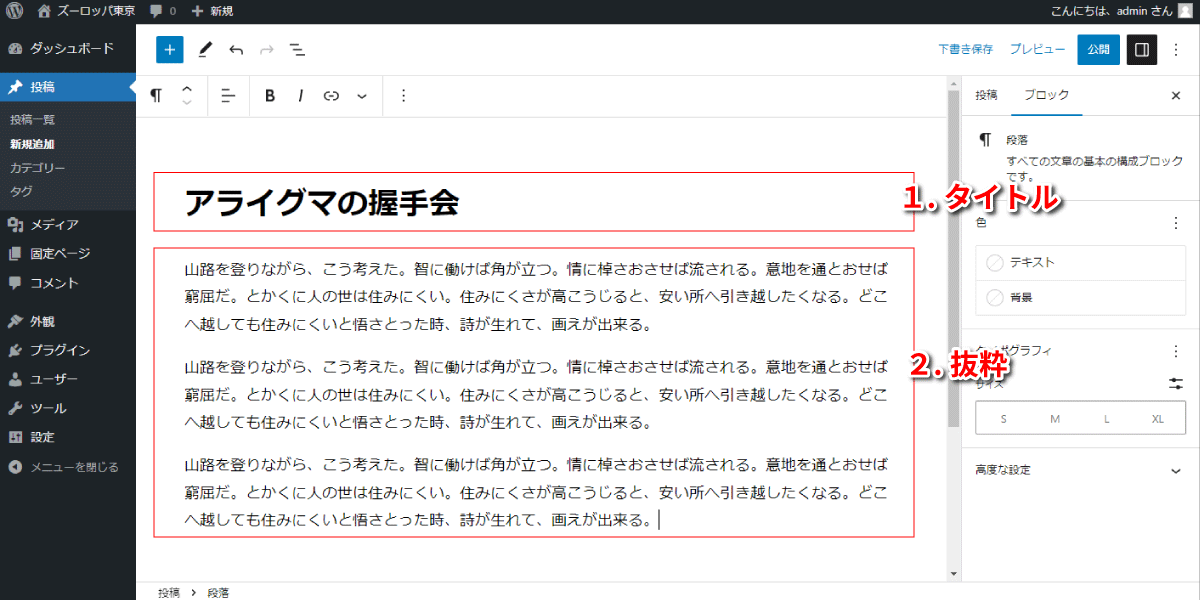
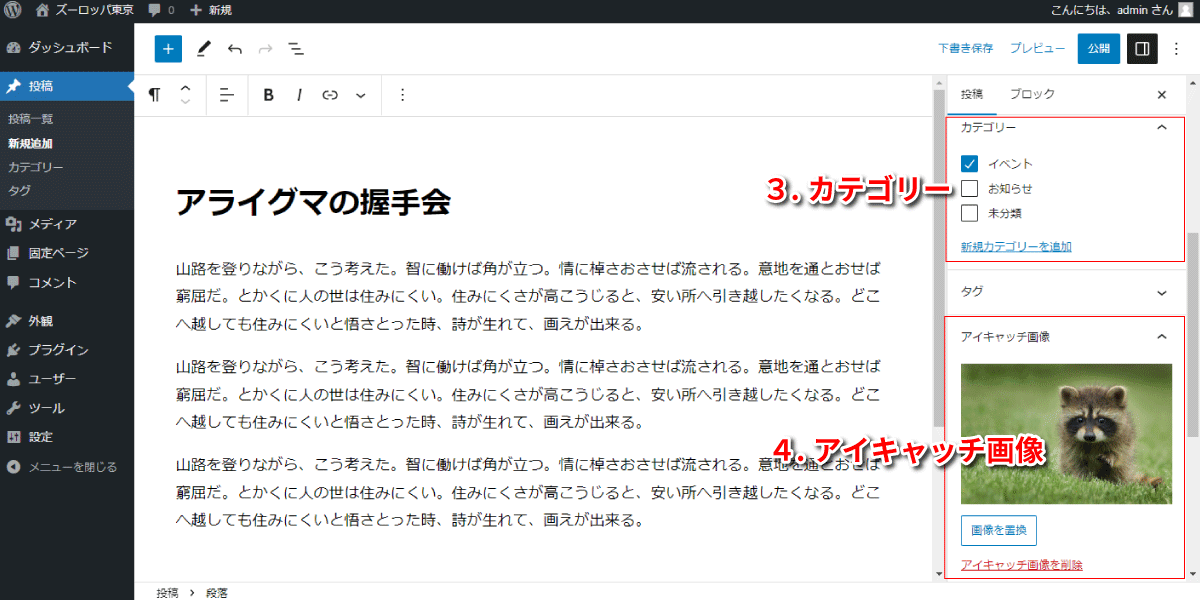
登録が完了したら、公開ボタンで記事を公開します。
「ライオンとお昼寝」なども、投稿として新規追加していきます。
本文部分には、全て「アライグマの握手会」と同じダミー文章を貼り付けておいてください。
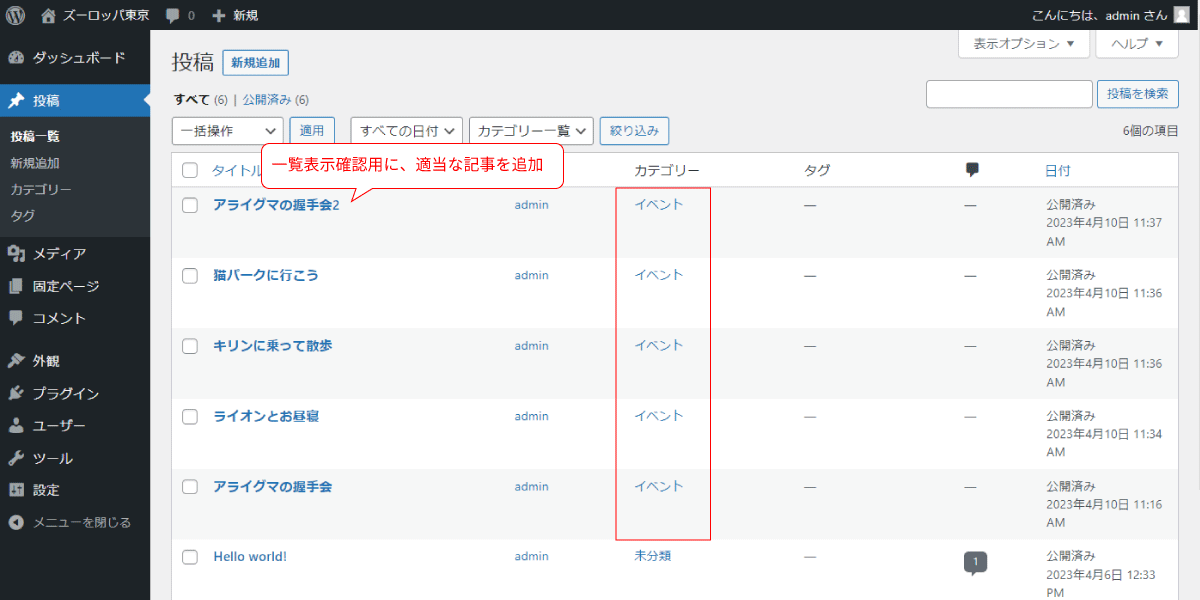
5件以上投稿を作ると、トップページと一覧ページでの、表示件数の違いを確認しやすいです。
HTMLでは4件を複製していましたが、WordPressでは投稿を作る必要があります。
タイトル末に「2」を付けるなどして、表示確認に必要な投稿を用意しておきます。
2.お知らせカテゴリーの記事
お知らせは、デザインでも日にちとタイトルしかありませんでした。
WordPressの投稿として作成する場合も、以下2つだけ設定されていれば良いです。
- 1.タイトル
- 2.カテゴリー
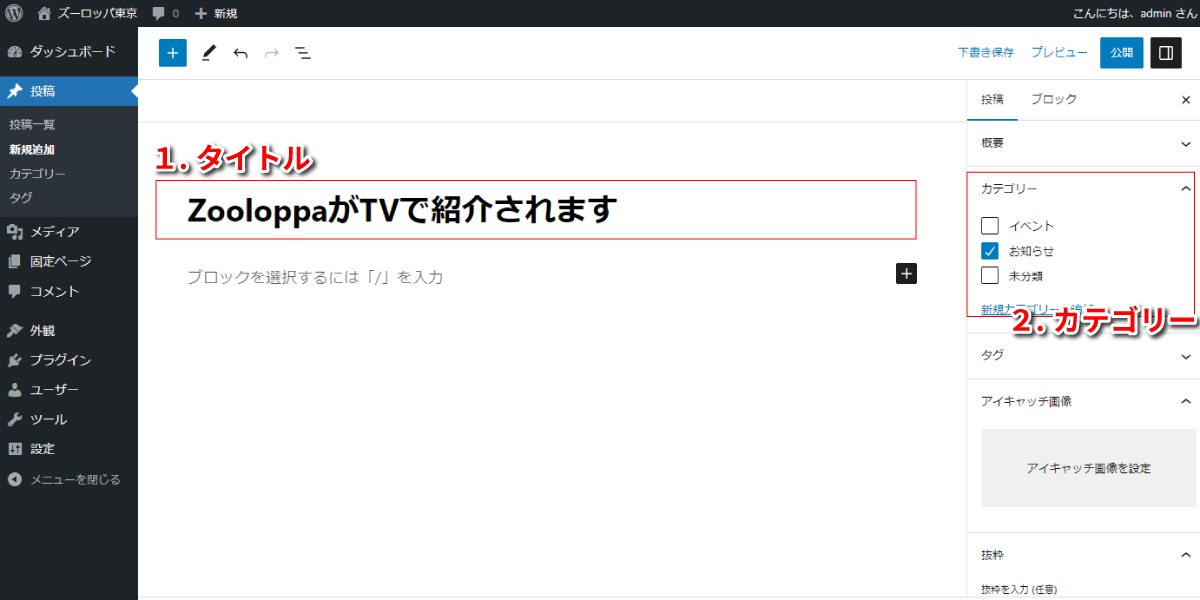
こちらも投稿を複数、できれば表示確認のために5件以上作成しましょう。
投稿タイトルは適当に設定してください。
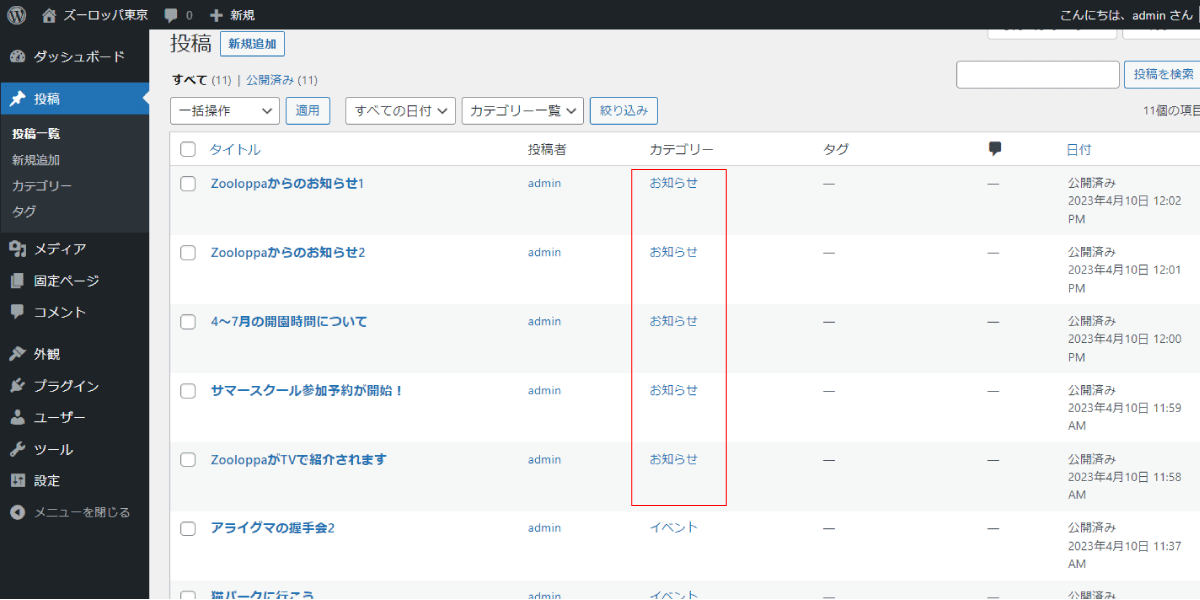
これで、投稿の準備は完了です。
固定ページを作る
次に「ズーロッパとは」のページと、そのページからリンクされている記事を固定ページで作成します。
作成する固定ページは合計6件です。
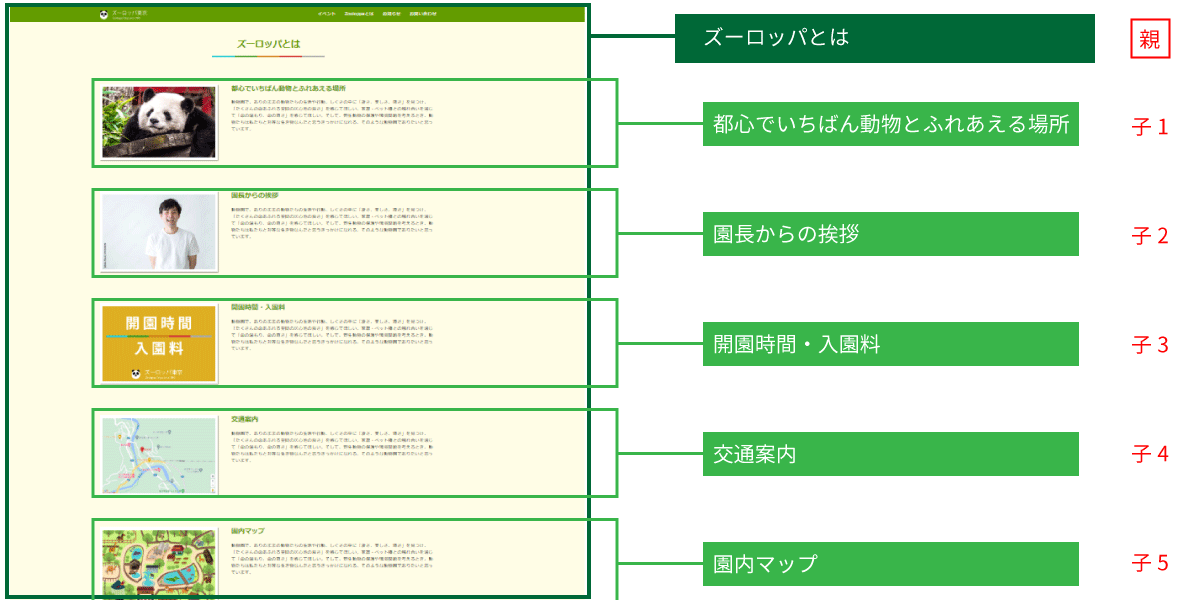
親ページ - ズーロッパとは
最初に親ページになる「ズーロッパとは」を作成します。
WordPress管理画面のメニューの 固定ページ > 新規追加 で、固定ページ投稿画面を開いてください。
「ズーロッパとは」のページはテーマのPHPファイルの方で、HTMLで作ったレイアウトで子ページの一覧を表示させます。
ですので、設定するのは下記の2箇所のみで良いです。
- 1.タイトル
- 2.URL
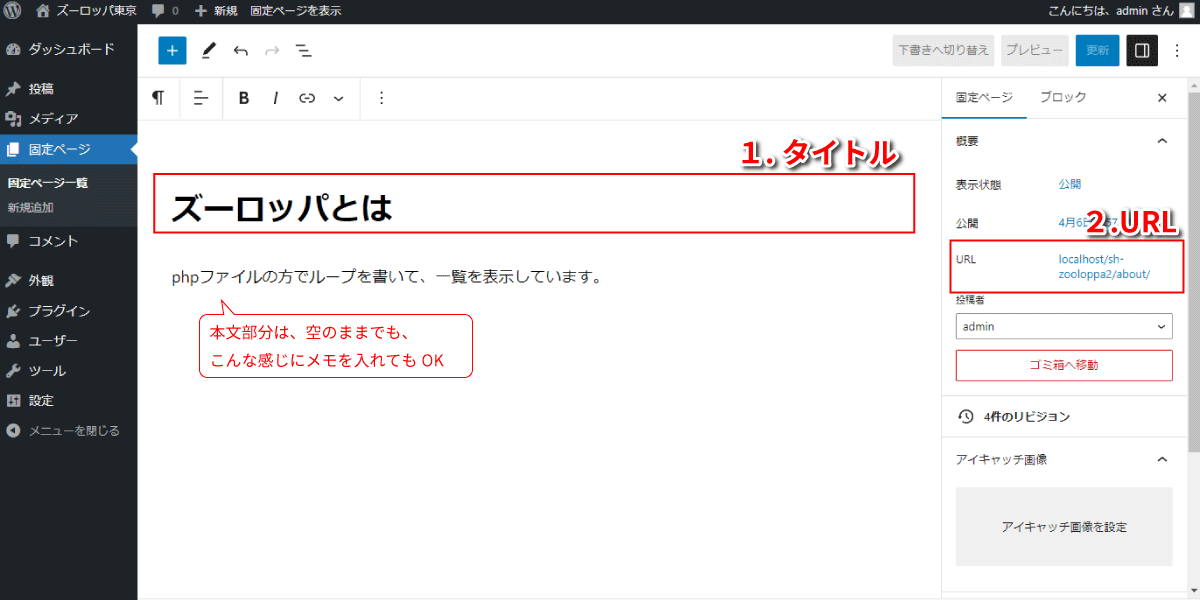
URLの項目では、表示されているURLをクリックすると下図のように小窓が表示されます。
パーマリンク欄を打ち替えると、自分でURLを設定できます。aboutに設定しておいてください。
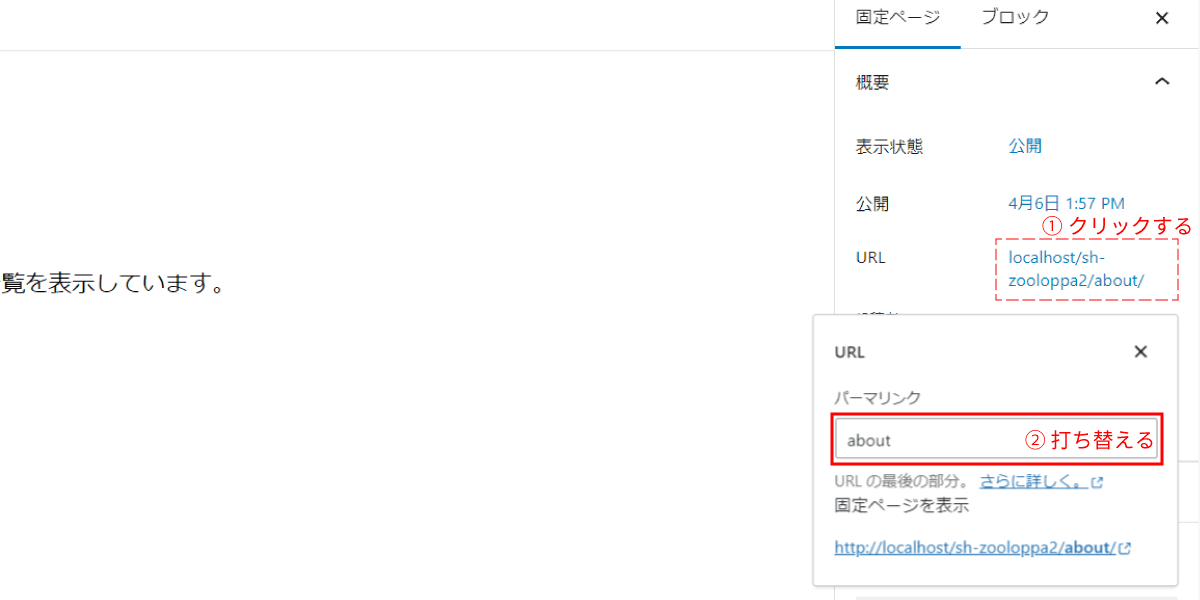
URLを設定したら、固定ページを公開してください。
子ページ - 園長からの挨拶
次に、「ズーロッパとは」の一覧に表示される中で、デザインがある「園長からの挨拶」を作ります。
再びメニューの 固定ページ > 新規追加 で、固定ページ投稿画面を開きます。
以下5箇所を設定してきましょう。
- 1.タイトル
- 2.本文(画像 + ダミー文章)
- 3.アイキャッチ画像
- 4.親ページ
- 5.順序
1~2:タイトルと本文
画像挿入は、左上にある + のアイコンから、画像 > メディアライブラリを選択すると、動画講座と同じメディアライブラリ画面になります。
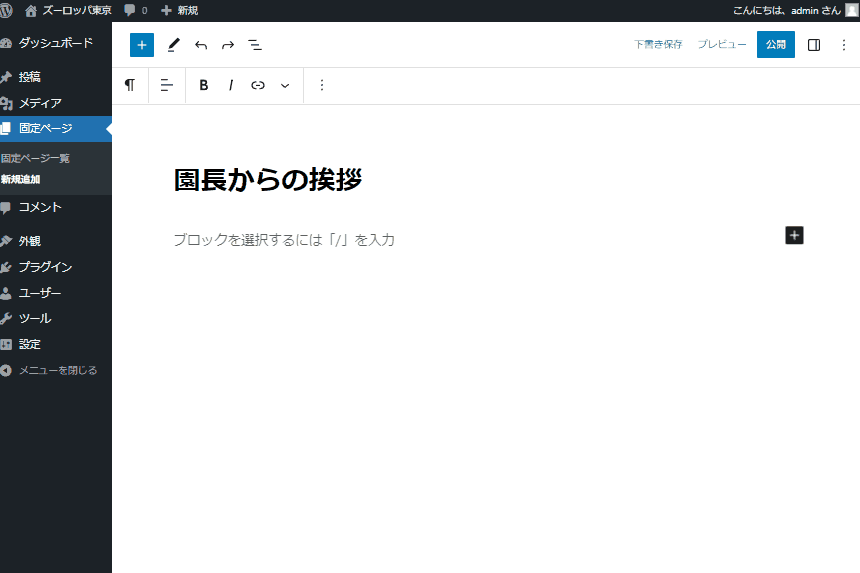
本文には、丸くトリミングされている男性の画像(director.png)をアップロードしてください。
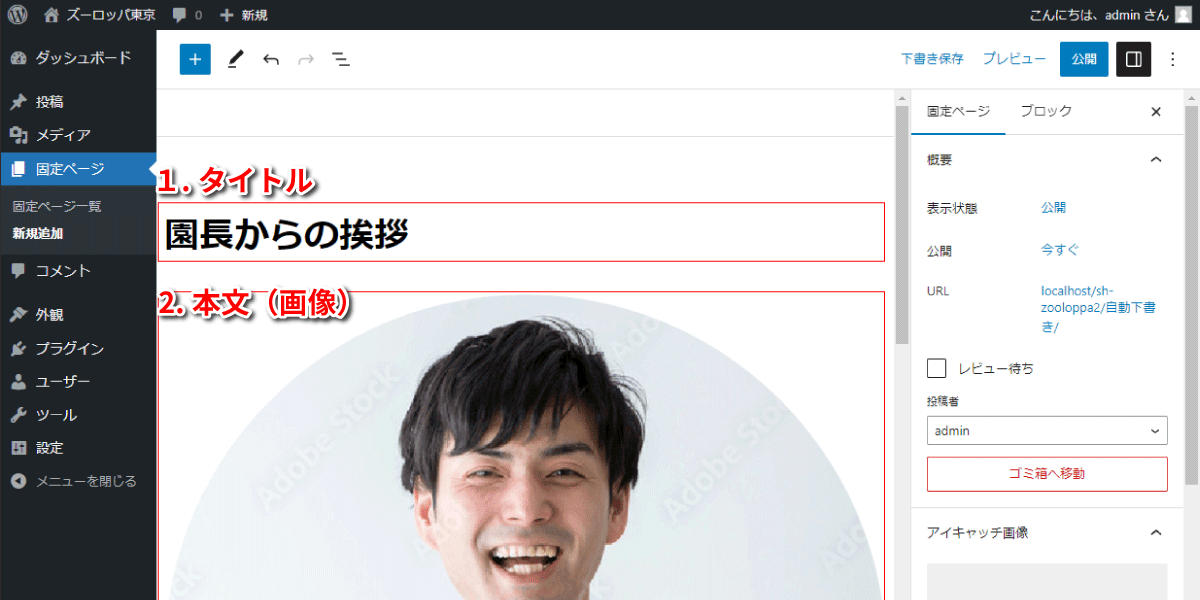
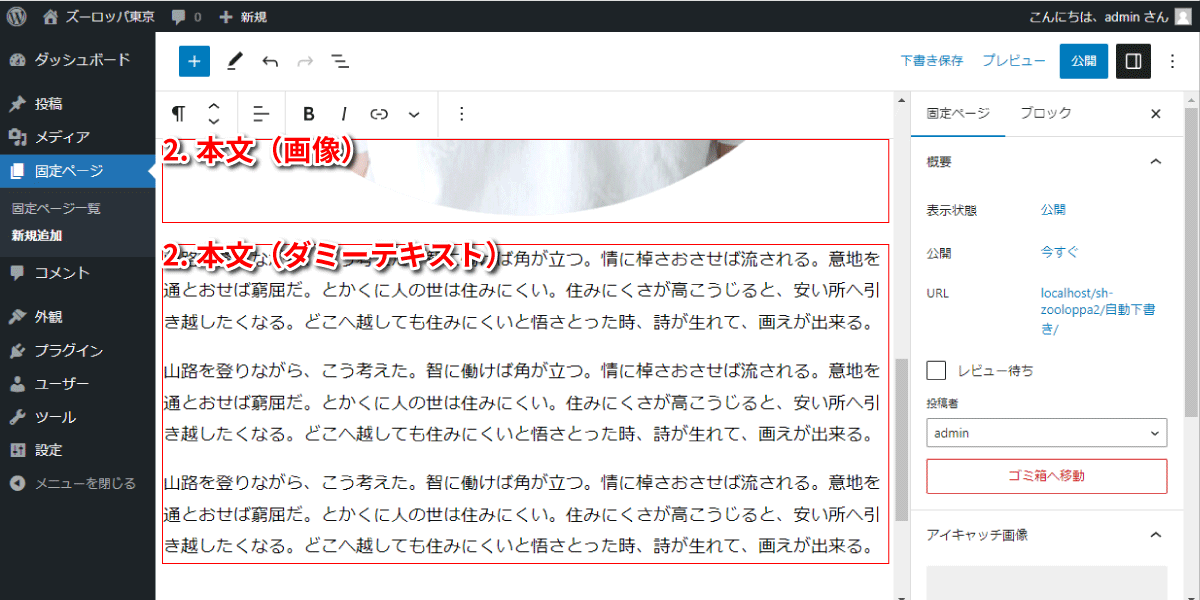
3~5:アイキャッチとページ属性
右のサイドバーで、3~5までの設定をしていきます。
- 3.アイキャッチ画像
- 4.親ページ
- 5.順序
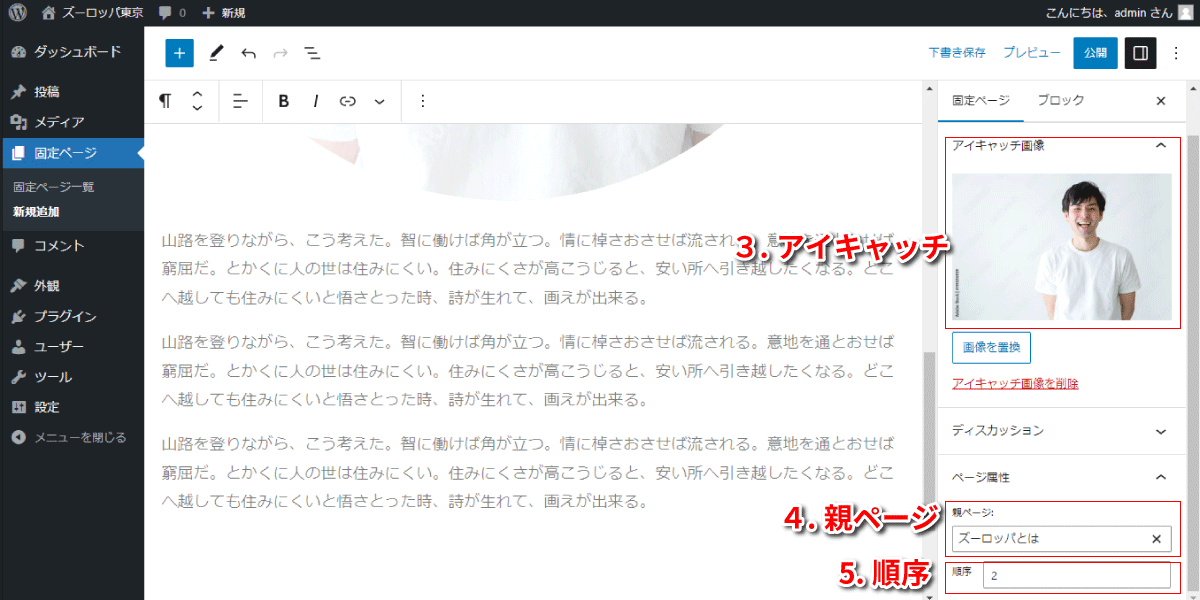
親ページと順序を設定した“ページ属性”は、固定ページ固有の設定項目です。
親ページには「ズーロッパとは」を指定してください。
順序では、一覧表示させた際の順序(並ぶ順番)を決められます。
「園長からの挨拶」の場合は上から2番目なので、2と設定してみましょう。
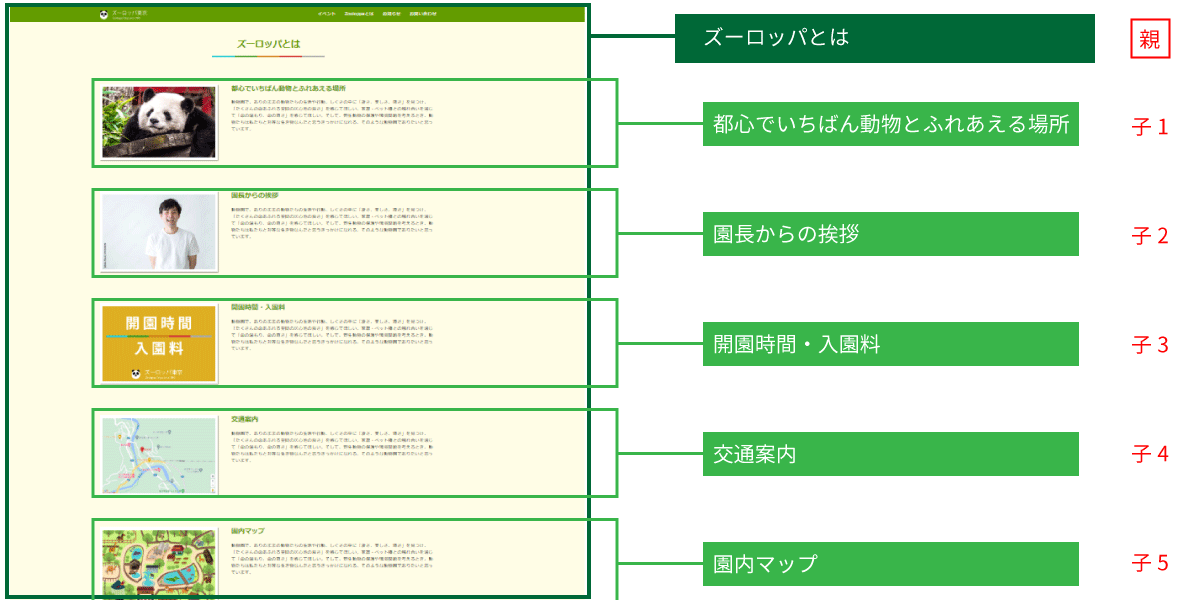
1~5まで設定できたら、固定ページを公開してください。
そのほかの子ページ
残り4つの子ページを作成します。
- 都心でいちばん動物とふれあえる場所(順序:1)
- 開園時間・入園料(順序:3)
- 交通案内(順序:4)
- 園内マップ(順序:5)
これら4つは詳細ページのデザインがありません。
本文の部分には、一覧ページで使っていた以下文章を貼り付けてください。
動物園で、ありのままの動物たちの生活や行動、しぐさの中に「凄さ、美しさ、尊さ」を見つけ、「たくさんの命あふれる空間の居心地の良さ」を感じてほしい。家畜・ペット種との触れ合いを通じて「命の温もり、命の尊さ」を感じてほしい。そして、野生動物の保護や環境問題を考えるとき、動物たちは私たちと対等な生き物なんだと思うきっかけになれる、そのような動物園でありたいと思っています。
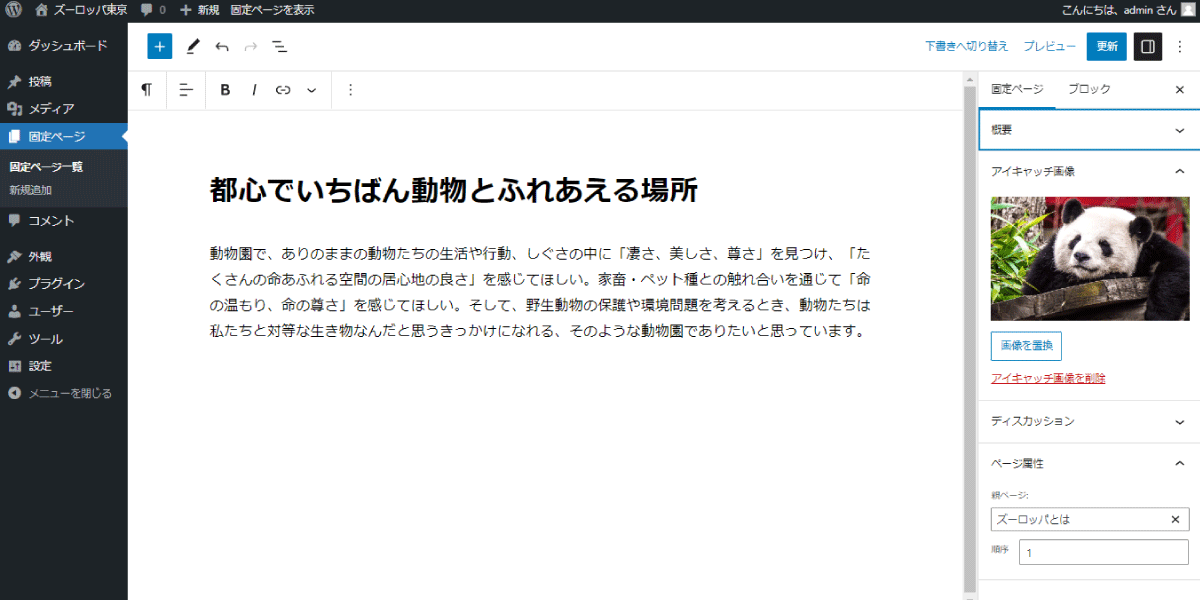
必要な固定ページを全て作成すると、以下のようになります。
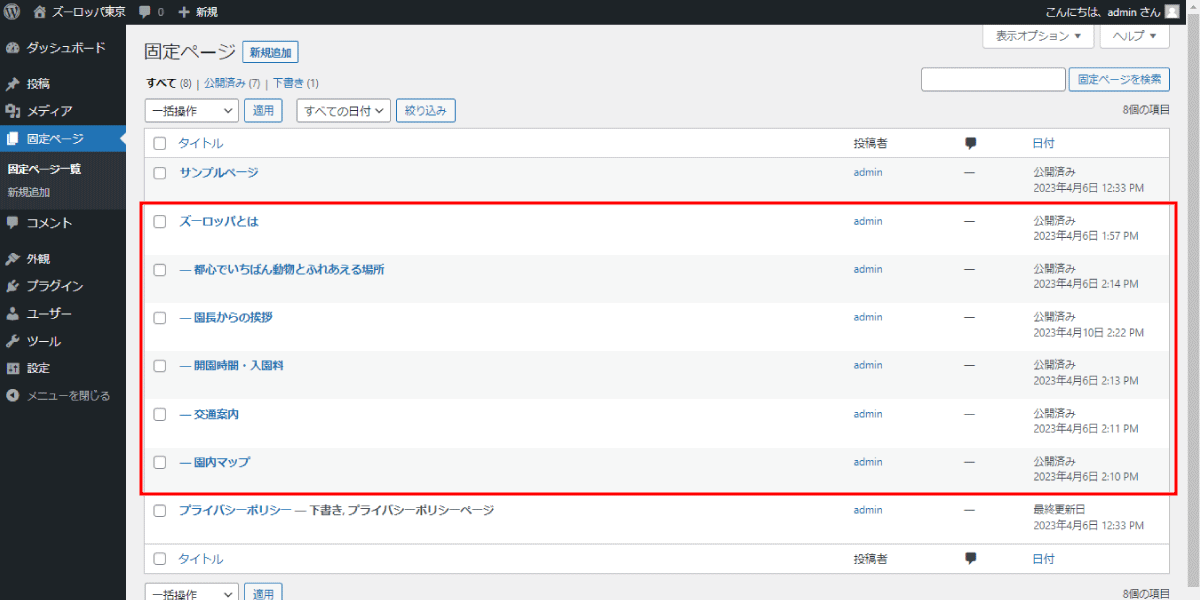
これでWordPressの投稿・固定ページ作成は完了。
次のレッスンから、オリジナルテーマの制作を行います。
